2021년 9월 20일 (EDT) 에 iOS 15, iPadOS 15의 업데이트가 진행 되었습니다. ios 15 로 업데이트 되고 많은 내용들이 변경 되었었는데요. 업데이트 내용 중 Safari 섹션의 하단 탭 막대 라고 표기 된 항목을 보면,
화면 하단으로 이동한 탭 막대 덕분에 손가락으로 탭을 제어하기가 더욱 쉬워졌습니다. 주소 막대를 좌우로 스와이프해 탭을 전환할 수도 있고, 위로 스와이프해 현재 열려 있는 모든 탭을 한눈에 확인할 수도 있죠.
이와 같은 업데이트 정보를 확인 할 수 있습니다.
이는 사파리 브라우저의 사용성을 개선하기 위함이며 상단에 위치한 주소창을 아래로 이동 했다는 것인데요.
주소창이 상단에 위치하면 주소를 수정하거나 조작하기 위해서는 스마트폰의 파지 자세를 변경해야하기 때문에 아무래도 하단에 위치 하는 것이 편리 합니다.
이 업데이트 후 갤럭시도 삼성 브라우저의 주소창 위치를 수정 할 수 있도록 개선 했습니다. 다만 갤럭시의 경우 업데이트 후에도 주소창의 위치는 상단을 유지 하고 원할 경우 아래로 이동 하도록 해두었는데요.
아이폰의 사파리 브라우저는 업데이트 후 주소창을 일괄적으로 아래로 이동해, 기존 방식인 상단에 주소창을 두고 싶은 경우 사파리 자체 설정을 통해 다시 상단으로 이동 해야 합니다.
그래서 오늘은 아이폰 ios 15 업데이트 후 아래로 이동 된 사파리 브라우저 주소창을 다시 위로 다시 이동하는 방법에 대해서 알아 봅니다.
튜토리얼 환경 : 아이폰 IOS 15.4.1v
해당 포스트는 충분한 테스트 및 검증 후 작성 되었지만 이것이 내용의 정확성이나 신뢰성에 대해 보증을 하는 것은 아니니 단순 하게 참고용으로 봐주시길 바랍니다.
사파리 주소창 아래에서 위 또는 위에서 아래로 이동하는 방법들
사파리 브라우저에서 주소창을 위로 이동하거나 다시 아래로 이동하는 것은 사파리 브라우저 자체의 점프 메뉴 또는 설정 앱의 사파리 항목을 이용하면 됩니다.
사파리 브라우저에서 바로 이동하기
사파리 브라우저의 주소창을 통해서 빠르게 위치를 이동 할 수 있습니다.
아래에서 위로 이동하기
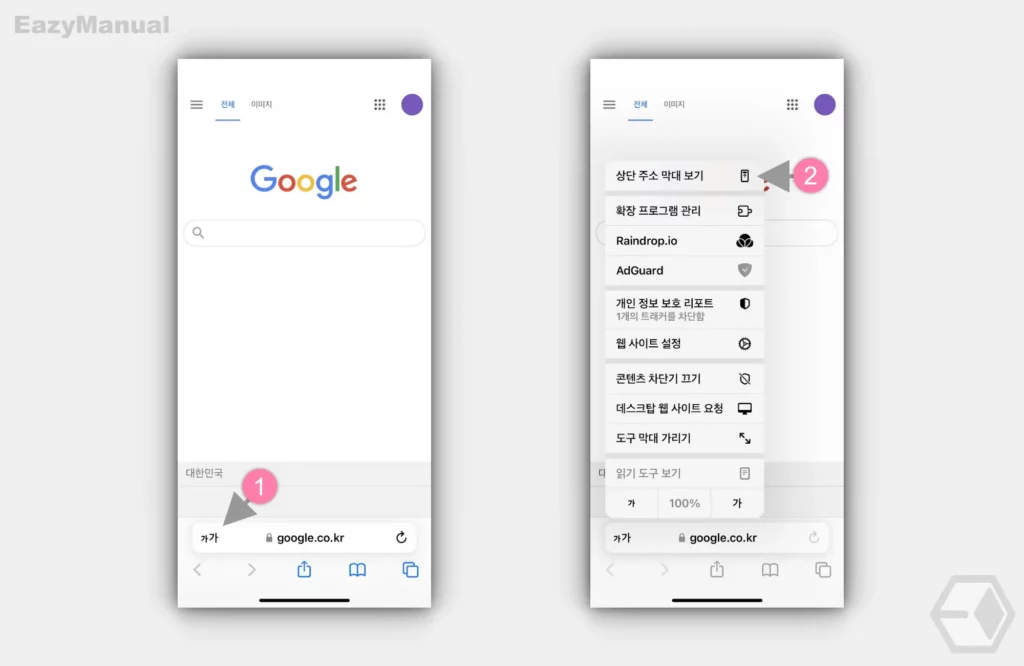
- 사파리 앱
 을 실행 후 하단 주소표시창의 언어 아이콘 (1) 을 터치 해 점프 메뉴를 확장합니다.
을 실행 후 하단 주소표시창의 언어 아이콘 (1) 을 터치 해 점프 메뉴를 확장합니다. - 메뉴에서 상단 주소 막대 보기 (2) 항목을 선택하면 주소창을 상단으로 이동할 수 있습니다.
위에서 아래로 이동하기
아래에서 위로 이동하는 방식과 동일하지만 이해를 돕기 위해 따로 정리합니다.
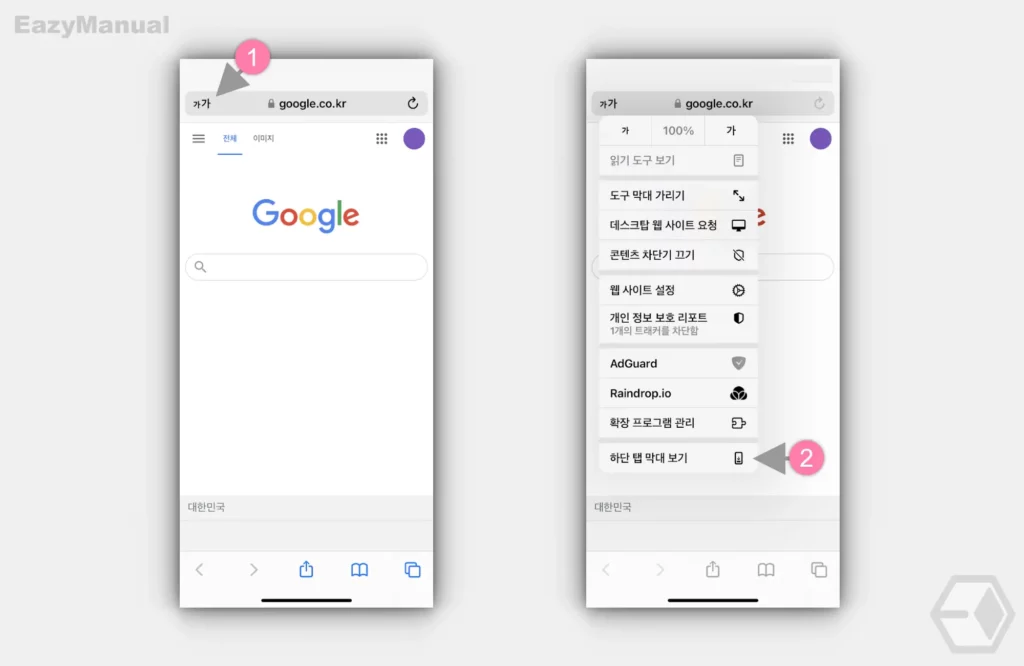
- 사파리 앱
 을 실행 후 상단 주소표시창의 언어 아이콘 (1) 을 터치 해 점프 메뉴를 확장합니다.
을 실행 후 상단 주소표시창의 언어 아이콘 (1) 을 터치 해 점프 메뉴를 확장합니다. - 메뉴에서 하단 탭 막대 보기 (2) 항목을 선택하면 주소창을 하단 으로 이동할 수 있습니다.
설정 앱에서 이동하기
사파리 브라우저가 아닌 아이폰 설정 앱을 통해 주소창의 위치를 위 또는 아래로 변경할 수도 있습니다.
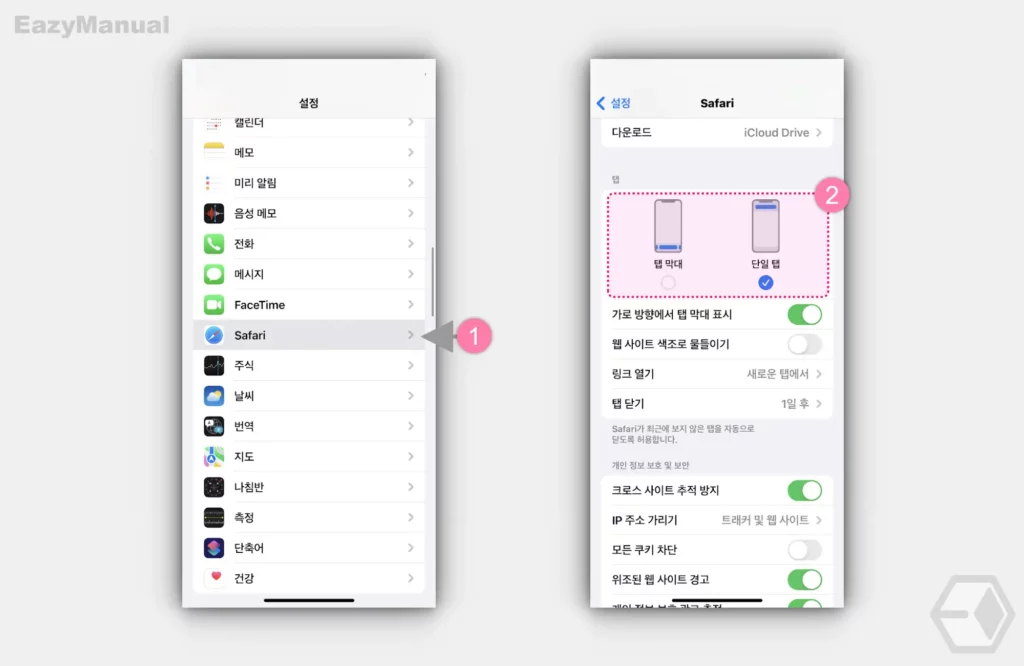
- 설정 앱
 을 실행 후 Safari (1) 로 이동합니다.
을 실행 후 Safari (1) 로 이동합니다. - 이동 후 탭 (2) 섹션에서 아래 중 원하는 위치의 라디오 버튼에 체크하면 됩니다.
- 탭 막대: 주소창 아래로 이동
- 단일 탭: 주소창 위로 이동
적용 결과 및 추가 기능 알아보기
위 설정 후 적용 결과 와 ios 15 업데이트 후 사파리 주소창에 추가 된 기능도 짧게 확인 합니다.
적용 결과
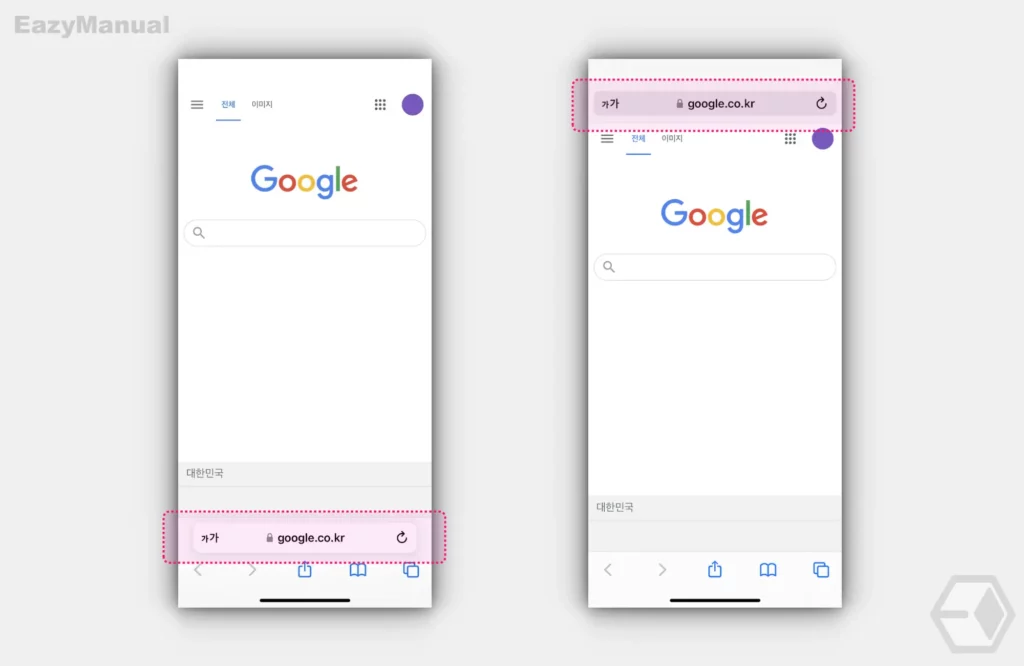
주소창을 아래 또는 위로 변경 해서 사용할 수 있습니다.
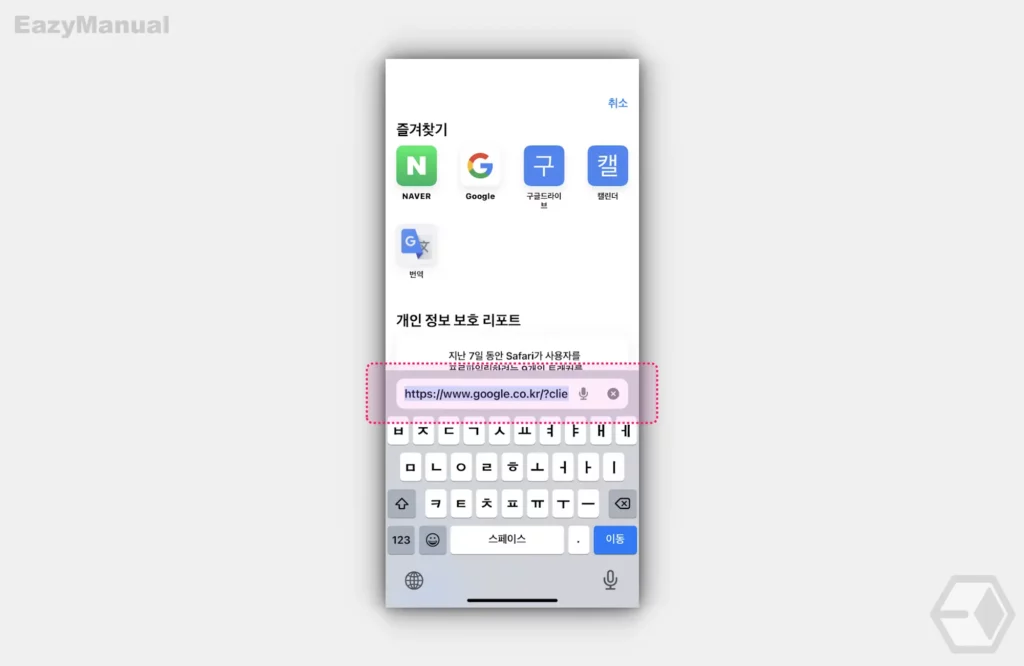
갤럭시의 삼성 브라우저는 주소창을 탭하면 다시 상단으로 이동 되는 버그(?) 가 있지만 사파리에서는 그대로 유지 되는 것을 볼 수 있습니다.
주소 막대 스와이프 기능
주소창을 아래로 이동(탭 막대) 하면 스와이프 기능을 사용 해 탭을 전환 하거나 모든 탭을 빠르게 확인 할 수 있습니다.
탭 전환
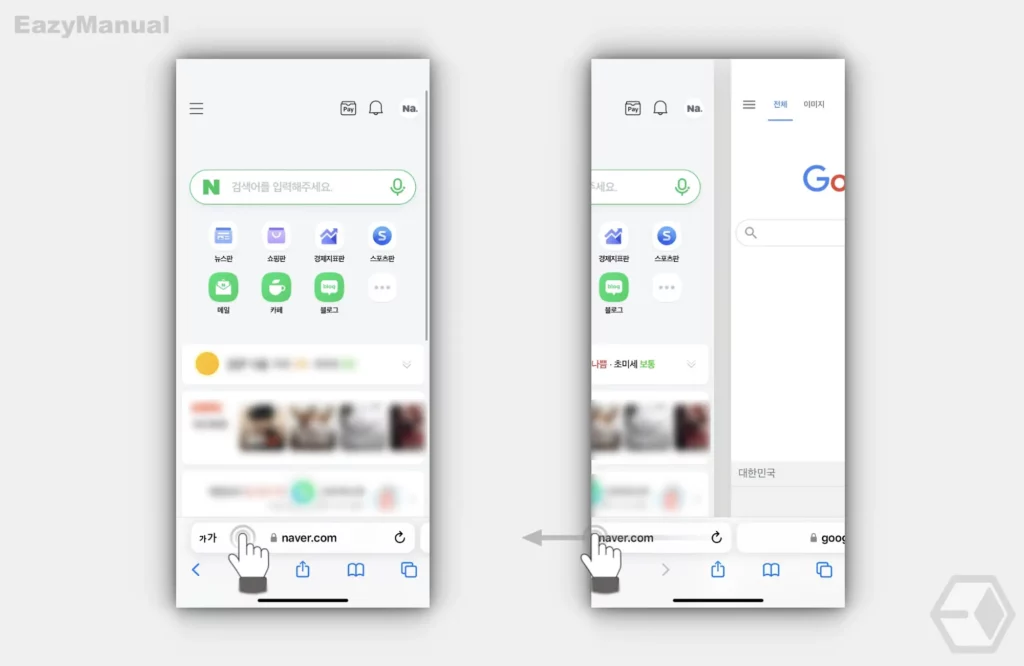
아래 주소창을 터치해 옆으로 스와이프 하면 탭 간 전환을 할 수 있습니다.
모든 탭 확인
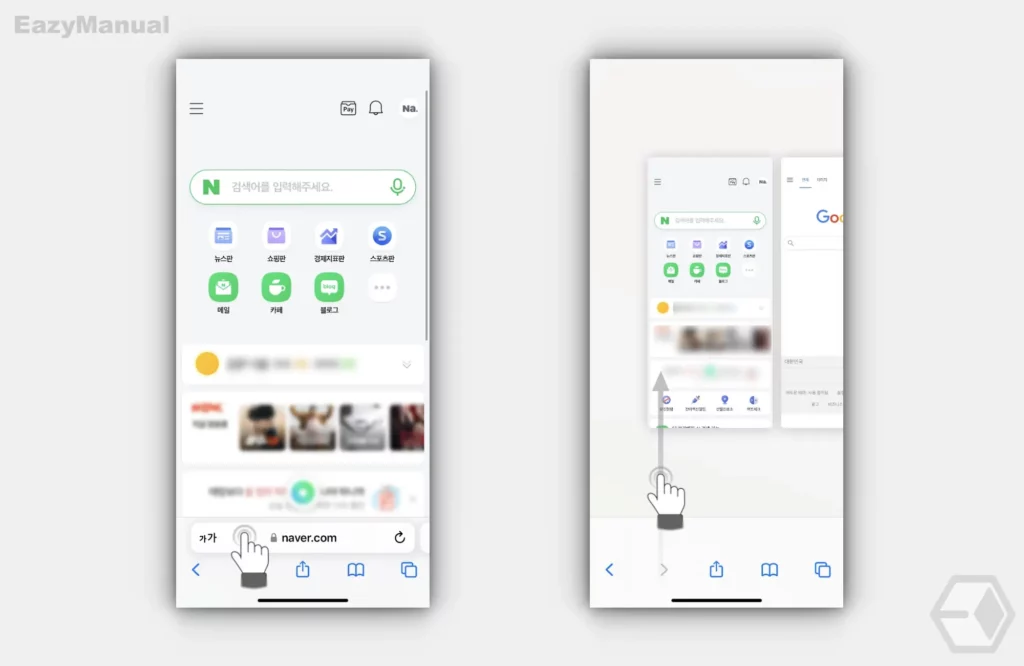
아래 주소창을 터치해 위로 스와이프 하면 현재 열려있는 모든 탭을 확인 할 수 있습니다.
마무리
이렇게, 아이폰 ios 15 업데이트 후 아래로 이동 된 사파리 브라우저 주소창을 다시 위로 다시 이동하는 방법에 대해 알아 보았습니다.
기본적으로 아래에 위치하는 것이 스와이프 기능도 사용할 수 있어 유용한데요. 이런 부분이 불편 하다면 위 내용을 참고해 사파리 브라우저의 주소창을 위로 다시 이동 후 사용 해 보시길 바랍니다.
